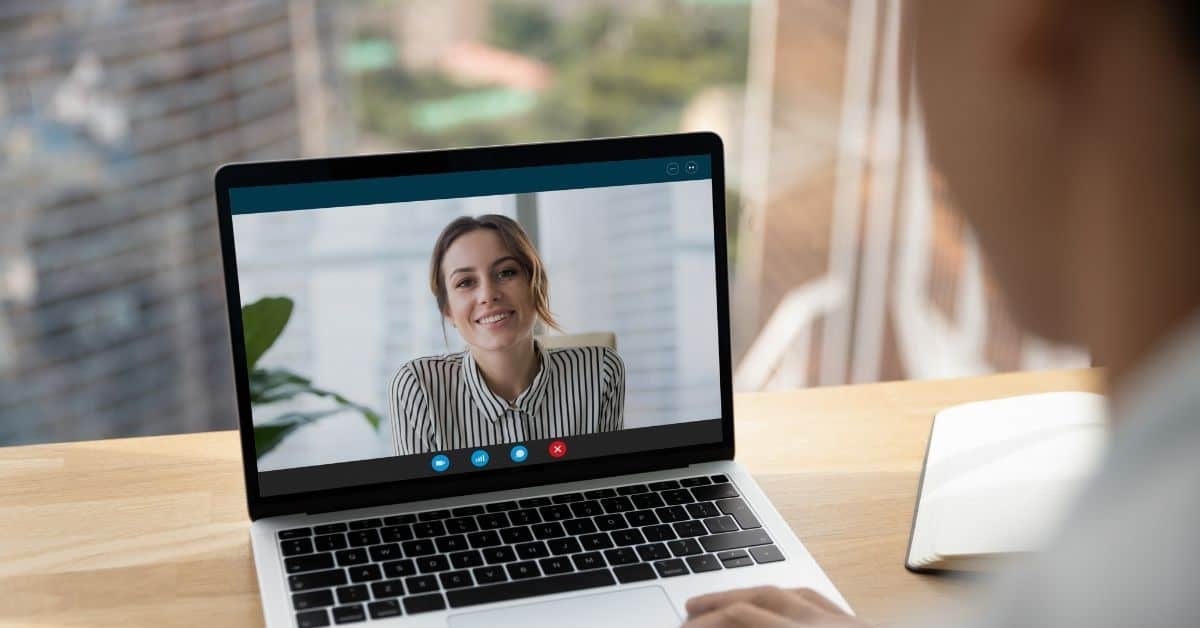Wat zijn de stappen om Microsoft Teams-vergaderingen te transcriberen?
Het is mogelijk om een Microsoft Teams vergadering snel te transcriberen:
- Uw Microsoft Teams-vergadering opnemen
U kunt uw scherm opnemen via een transcriptie-app terwijl de vergadering plaatsvindt. Je kunt de vergadering ook eerst vanuit de Teams-applicatie opnemen en daarna transcriberen. Klik op “video/audio opnemen” in Transkriptor, en klik dan op “Audio delen”.
- Stop Opname
Wanneer uw vergadering is afgelopen, klikt u op “Stoppen met delen”.
- Begin met overschrijven
Klik op de “Transcribe” knop in Transkriptor. Wanneer de transcriptie klaar is, krijgt u een e-mail die u daarover informeert.
- Uw transcriptie bewerken
U kunt het aantal sprekers verwijderen, sommige woorden en interpunctiefouten bewerken en zelfs de tekst vertalen naar een taal van uw keuze. Nadat u klaar bent met bewerken, kunt u de tekst op verschillende manieren exporteren.
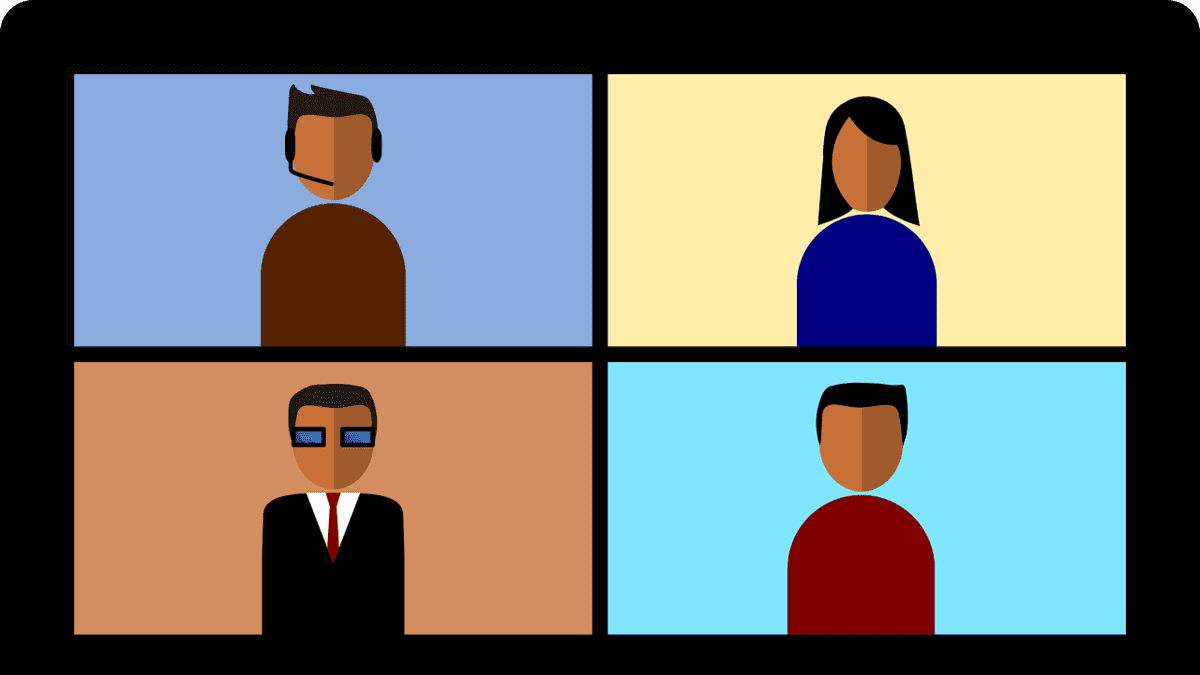
Wat is Microsoft Teams?
Microsoft Teams is een softwareprogramma waarmee collega’s kunnen communiceren en vergaderen.
Veelgestelde vragen over het transcriberen van Microsoft Teams-vergaderingen
Ja, u kunt vergaderingen transcriberen met Microsoft teams zelf, of met transcriptiesoftware van derden.
Een vergadering opnemen terwijl ze bezig is, en ze onmiddellijk na afloop naar een transcriptie-app van een derde partij sturen, is de gemakkelijkste manier om vergaderingen te transcriberen.
Nee, maar de automatische transcriptie van Transkriptor heeft een zeer hoge nauwkeurigheid.
De transcripties worden opgeslagen in de vergadergebeurtenis op de Kalender, en de deelnemers kunnen de transcripties downloaden. Het enige wat zij hoeven te doen is op “Agenda” te klikken, de gebeurtenis van de vergadering te openen en het transcript te kiezen en te downloaden.
Nee, Live caption-gegevens worden verwijderd nadat de Microsoft Teams-vergadering is beëindigd.